Configurez l'enregistrement d'appels utilisant MediaSense
Options de téléchargement
-
ePub (774.0 KB)
Consulter à l’aide de différentes applications sur iPhone, iPad, Android ou Windows Phone -
Mobi (Kindle) (945.1 KB)
Consulter sur un appareil Kindle ou à l’aide d’une application Kindle sur plusieurs appareils
Langage exempt de préjugés
Dans le cadre de la documentation associée à ce produit, nous nous efforçons d’utiliser un langage exempt de préjugés. Dans cet ensemble de documents, le langage exempt de discrimination renvoie à une langue qui exclut la discrimination en fonction de l’âge, des handicaps, du genre, de l’appartenance raciale de l’identité ethnique, de l’orientation sexuelle, de la situation socio-économique et de l’intersectionnalité. Des exceptions peuvent s’appliquer dans les documents si le langage est codé en dur dans les interfaces utilisateurs du produit logiciel, si le langage utilisé est basé sur la documentation RFP ou si le langage utilisé provient d’un produit tiers référencé. Découvrez comment Cisco utilise le langage inclusif.
À propos de cette traduction
Cisco a traduit ce document en traduction automatisée vérifiée par une personne dans le cadre d’un service mondial permettant à nos utilisateurs d’obtenir le contenu d’assistance dans leur propre langue. Il convient cependant de noter que même la meilleure traduction automatisée ne sera pas aussi précise que celle fournie par un traducteur professionnel.
Contenu
Introduction
Ce document décrit les étapes d'intégration entre Cisco Unified Communications Manager (CUCM) et les serveurs de MediaSense. Il explique également les étapes impliquées pour activer l'enregistrement à un téléphone et pour récupérer les appels enregistrés.
Conditions préalables
Exigences
Cisco vous recommande de prendre connaissance des rubriques suivantes :
- CUCM
- MediaSense
Composants utilisés
Les informations contenues dans ce document sont basées sur les versions de logiciel suivantes :
- Version 10.5.2.10000-5 CUCM
- Version 10.0.1.10000-95 de MediaSense.
Les informations contenues dans ce document ont été créées à partir des périphériques d'un environnement de laboratoire spécifique. Tous les périphériques utilisés dans ce document ont démarré avec une configuration effacée (par défaut). Si votre réseau est opérationnel, assurez-vous que vous comprenez l'effet potentiel de toute commande.
Configurer
Les étapes impliquées en cours d'établissement sont :
Étape 1. Intégration du CUCM et des serveurs de MediaSense
Étapes de configuration de MediaSense
- Exécutez l'assistant de configuration de Mediasense.
-
Configurez un utilisateur d'application sur le GUI de gestion CUCM.
-
Mentionnez l'utilisateur créé d'application en tant qu'utilisateur AXL dans l'assistant et sélectionnez le serveur CUCM.
-
Choisissez l'utilisateur final CUCM en configuration utilisateur de MediaSense API. Ces utilisateurs auront l'autorisation d'écouter les appels enregistrés.
Étapes de configuration CUCM
5. Créez un profil d'enregistrement.
6. Créez un joncteur réseau de SIP et indiquez-le le serveur de MediaSense.
7. Créez un modèle d'artère pour le numéro de profil de enregistrement et indiquez-le le joncteur réseau de SIP de MediaSense.
Étape 2. Enregistrement d'enable au téléphone
- Sous la page de configuration de téléphone, sélectionnez en fonction l'option de la liste déroulante pour établie dans le domaine de passerelle (BAVOIR) et activez-la et associez l'utilisateur final.
- Sous la page de Directory Number Configuration, sélectionnez l'enregistrement d'appels automatique activé option de la liste déroulante pour le champ d'option d'enregistrement et associez le profil d'enregistrement.
- Sous la page d'utilisateur final, associez le téléphone.
Étape 3. Vérification (récupérez les enregistrements)
- Procédure de connexion à la page de recherche et de jeu de Cisco MediaSense utilisant les qualifications d'utilisateur final.
- Sous la section récente d'appel vous pouvez trouver les appels enregistrés.
Étapes de configuration détaillée
1. Intégration du CUCM et des serveurs de MediaSense
Étapes de configuration de MediaSense
Étape 1. Exécutez l'assistant de configuration de MediaSense
Après que vous installiez avec succès le MediaSense dans le VMware, accédez à l'adresse IP de MediaSense par l'intermédiaire du navigateur Web et cliquez sur en fonction l'hyperlien de Cisco MediaSense. Cette image illustre la page Web de MediaSense.
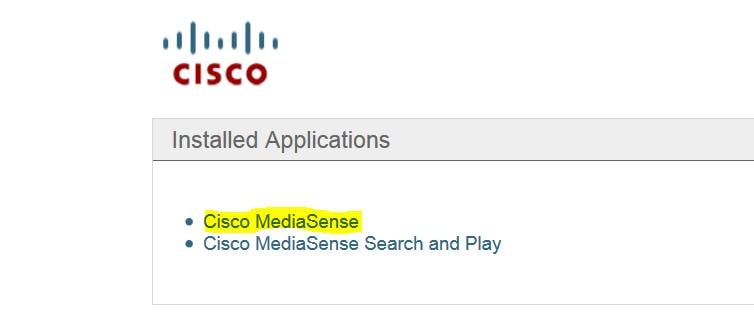
.
La page d'assistant de configuration de MediaSense monte et aide en intégrant le MediaSense avec le CUCM. Cliquez sur le bouton suivant. Cette image illustre la page d'assistant de configuration de MediaSense

La page suivante affiche l'état de tous les services sur le serveur de MediaSense, cliquent sur le bouton suivant. Cette image illustre l'état de tous les services du MediaSense.

Étape 2. Configurez un utilisateur d'application à la page de gestion CUCM
Créez un utilisateur d'application sur le serveur CUCM et assignez tous les rôles pour cet utilisateur. Ajoutez cet utilisateur dans le serveur de MediaSense. Cette image illustre la page de configuration utilisateur d'application du serveur CUCM.
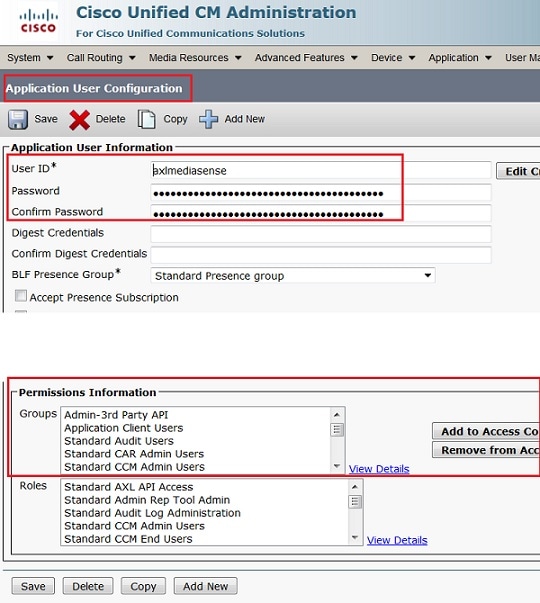
Étape 3. Mentionnez l'utilisateur créé d'application en tant qu'utilisateur AXL dans l'assistant et sélectionnez le serveur CUCM. Cette image illustre la page de fournisseur de services de MediaSense AXL.
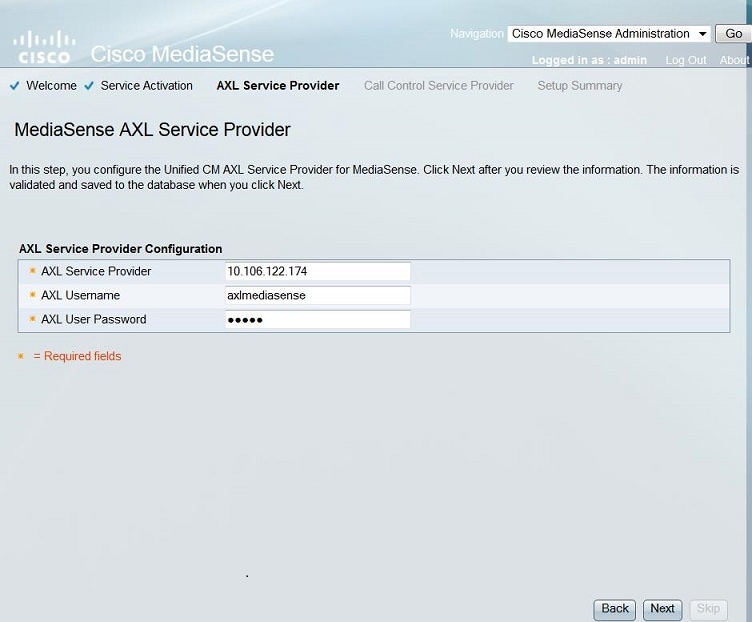
Tous les serveurs CUCM sont affichés sous le champ disponible de fournisseurs de services de Contrôle d'appel. Cette image illustre la page de fournisseur de services de Contrôle d'appel de MediaSense.
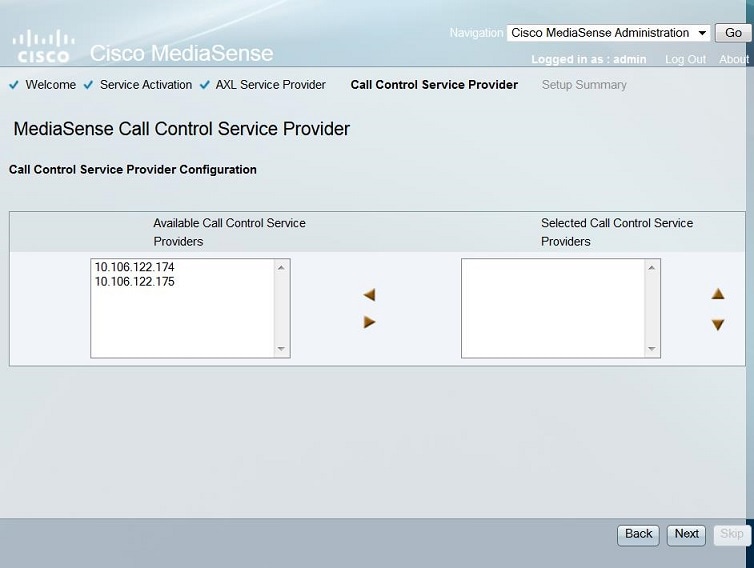
Déplacez les serveurs requis au champ de fournisseurs de services de contrôle d'appel sélectionné. Cette image illustre les fournisseurs de services de contrôle d'appel sélectionné.
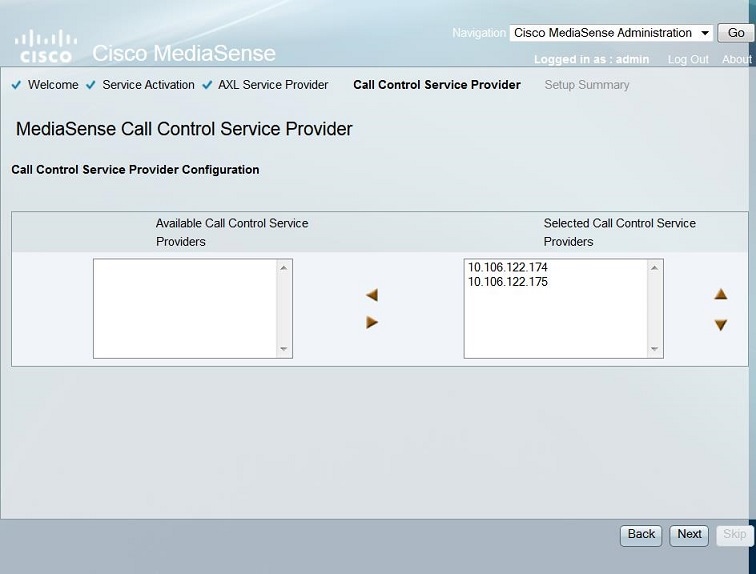
Le résumé d'installation est affiché. Cliquez sur le bouton Terminé pour se terminer l'assistant de configuration. Cette image illustre la page récapitulative installée par MediaSense.

Étape 4. Choisissez l'utilisateur final CUCM en configuration utilisateur de MediaSense API.
Procédure de connexion à la page de gestion de MediaSense. Cette image illustre la page de gestion de MediaSense

Sous l'onglet de configuration utilisateur de MediaSense API déplacez les utilisateurs finaux requis sous l'Unified CM disponible Usersfield au champ d'utilisateurs de MediaSense API. Ces utilisateurs ont l'autorisation d'écouter les appels enregistrés. En grande partie ces utilisateurs sont les administrateurs, la piste d'équipe ou les superviseurs à la société. Cette image illustre la page de configuration utilisateur de MediaSense API.

Étapes de configuration CUCM
Étape 5. Créez un profil d'enregistrement
- Procédure de connexion à la page de gestion CUCM
- Naviguez vers le périphérique > les paramètres de périphérique > le profil d'enregistrement
- Ajoutez un nouveau profil d'enregistrement
Cette image illustre la page de configuration de profil d'enregistrement.

Étape 6. Créez un joncteur réseau de SIP et indiquez-le le serveur de MediaSense
- Sous la page de gestion CUCM naviguez vers le périphérique > le joncteur réseau
- Ajoutez un nouveau joncteur réseau de SIP
Cette image illustre la page de configuration de joncteur réseau de SIP.

Étape 7. Créez un modèle d'artère pour le numéro de profil de enregistrement et indiquez-le le joncteur réseau de SIP de MediaSense
- Sous la page de gestion CUCM, naviguez vers le routage d'appels > l'artère/recherche > le modèle d'artère
- Ajoutez un modèle de nouvelle route et associez le joncteur réseau de SIP de MediaSense
Cette image illustre la page de configuration de modèle d'artère.

2. Activez l'enregistrement au téléphone
Étape 1. Sous la page de configuration de téléphone, sélectionnez en fonction l'option de la liste déroulante pour établie dans le domaine de passerelle (BAVOIR) et activez-la et associez l'utilisateur final. Cette image illustre la page de configuration de téléphone.
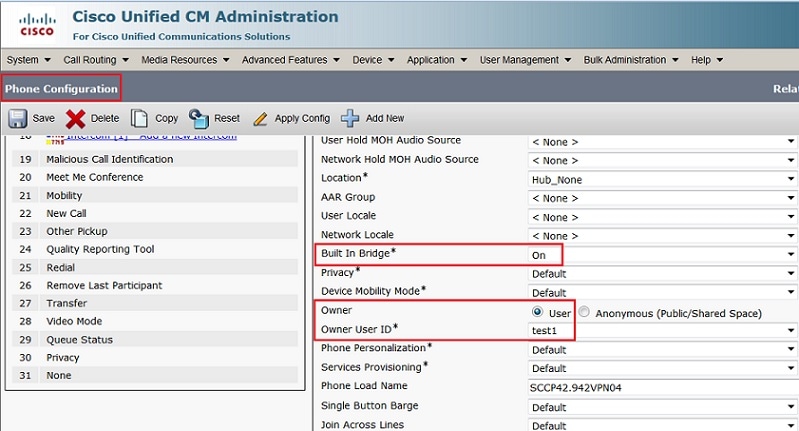
Étape 2. Sous la page de Directory Number Configuration, sélectionnez l'enregistrement d'appels automatique activé option de la liste déroulante pour le champ d'option d'enregistrement et associez le profil d'enregistrement.
Cette image illustre la page de Directory Number Configuration.
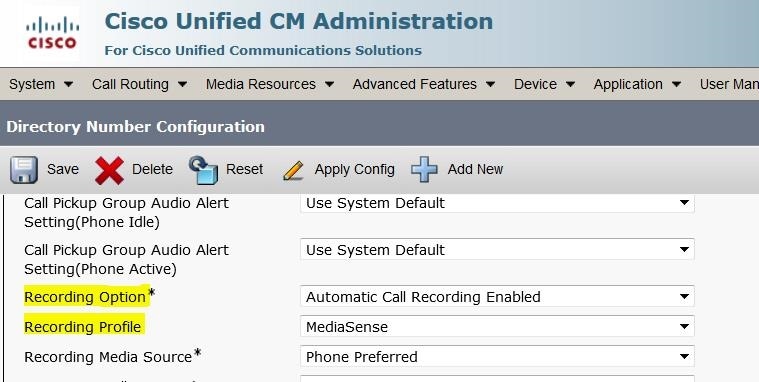
Étape 3. Sous la page d'utilisateur final, associez le téléphone
- Sous la page de gestion cm, naviguez vers la gestion des utilisateurs > l'utilisateur final
- Choisissez un utilisateur final compétent et associez le téléphone.
Cette image illustre la page de configuration d'utilisateur final.

Après l'installation au-dessus des configurations, tous les appels à ce téléphone obtiendront enregistré.
Vérifiez
3. Récupérez les enregistrements
Pour récupérer les enregistrements, accéder à l'adresse IP de MediaSense et cliquer sur la recherche de Cisco MediaSense et lire l'hyperlien.
Étape 1. Procédure de connexion à la recherche de Cisco MediaSense et jeu utilisant les qualifications d'utilisateur final
Cette image illustre la première page après avoir ouvert l'adresse IP de MediaSense dans un navigateur Web.

Cette image illustre la page de connexion de la page de recherche et de jeu de MediaSense.

Étape 2. Cliquez sur l'onglet récent d'appels pour trouver les appels enregistrés
Cliquez sur en fonction le bouton de lecture pour écouter les enregistrements. La période de l'appel, la durée, les codecs et les identifiants d'appel connectés par appel les des deux les interlocuteurs d'appel sont également affichés.
Cette image illustre l'onglet récent d'appels.
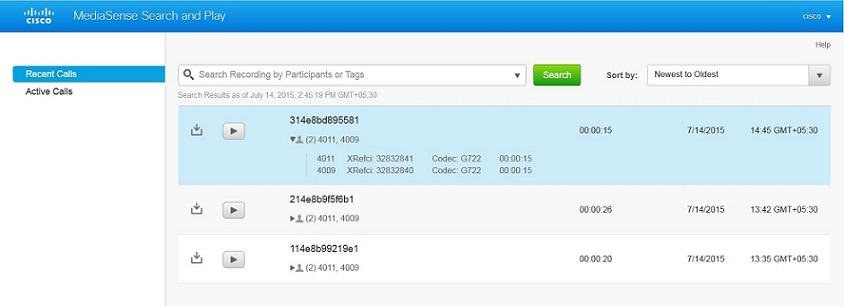
Dépanner
Il n'existe actuellement aucune information de dépannage spécifique pour cette configuration.
Contribution d’experts de Cisco
- Ramesh BalakrishnanIngénieur TAC Cisco
Contacter Cisco
- Ouvrir un dossier d’assistance

- (Un contrat de service de Cisco est requis)
 Commentaires
Commentaires